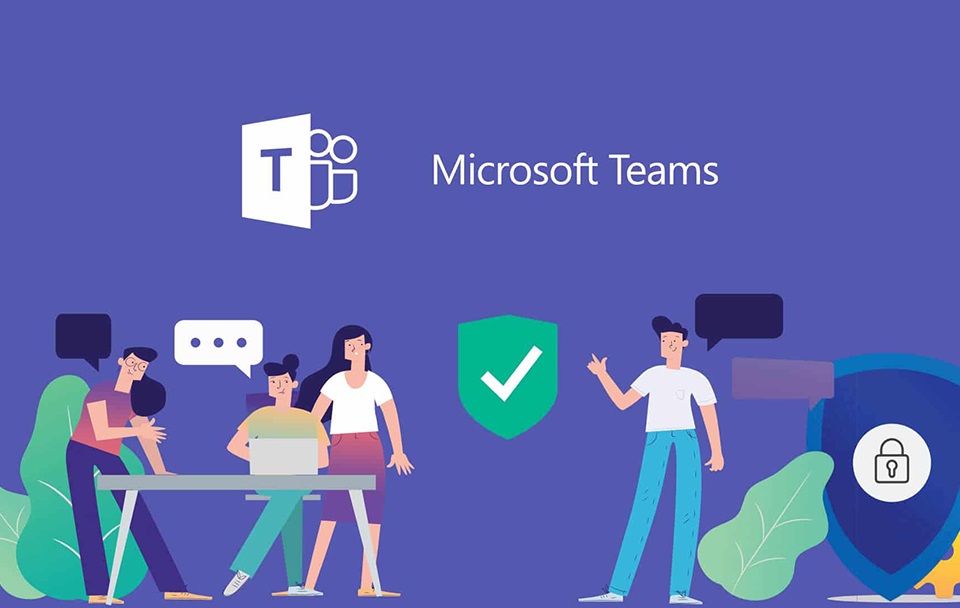7 نصائح لتحقيق أقصى استفادة من تطبيق Microsoft Teams ، شهد تطبيق مكالمات الفيديو (مايكروسوفت تيمز) Microsoft Teams نموًا كبيرًا خلال الفترة الأخيرة مع أكثر من 44 مليون مستخدم يوميًا
حيث يوفر التطبيق العديد من المزايا التي أصبحت ذات شعبية كبيرة لدى الكثير من الأشخاص الذين يعملون من المنزل.
Microsoft Edge يصبح ثاني أكثر متصفح ويب شيوعًا
إليك 7 نصائح لتحقيق أقصى استفادة من تطبيق Microsoft Teams:
1- مشاركة المحادثات وإرسالها:
مع التحديث الأخير لتطبيق Microsoft Teams يمكنك مشاركة محادثة مباشرة عبر البريد الإلكتروني دون مغادرة التطبيق، كل ما عليك فعله هو النقر على خيار (المزيد من الخيارات) More Options، ثم تحديد مشاركة إلى Outlook، واختيار المستلم وعنوان البريد الإلكتروني لإرسالها.
2- تعيين علامات للتواصل مباشرة:
تتيح (العلامات) Tags في Microsoft Teams للمستخدمين التواصل مع مجموعة فرعية من الأشخاص في الفريق، ويمكن إضافة العلامات إلى واحد أو أكثر من أعضاء الفريق للتواصل بسهولة مع مجموعة من الأشخاص، حيث يمكن لمدير الفريق إضافة علامة أو أكثر إلى شخص، وبعد ذلك يمكنك استخدام علامة @ في منشور قناة أو لبدء محادثة مع الأشخاص الذين تختارهم.
3- مزامنة الملفات:
بدعم من تطبيق Sharepoint يمكن لمستخدمي التطبيق في جميع أنحاء العالم مزامنة الملفات مباشرة من التطبيق مع حواسيبهم الشخصية، والاطلاع على معاينات المستندات لأكثر من 320 نوعًا من الملفات، وتثبيت الملفات في الأعلى، وحفظ الملفات الأكثر أهمية مباشرة في أجهزتهم.
7 ميزات جديدة في متصفح مايكروسوفت إيدج تدفعك للانتقال إليه
4- إضافة التطبيقات:
يمكن للمستخدمين أيضًا استخدام تطبيقاتهم المفضلة داخل التطبيق، وللعثور على تطبيق ما يمكنك اتباع الخطوات التالية:
- انتقل إلى علامة تبويب (التطبيقات) Apps في الجانب الأيسر من التطبيق.
- ابحث عن التطبيق الذي تريده، أو تصفح فئات التطبيقات للتعرف على التطبيقات المتاحة.
- بمجرد تحديد التطبيق، اضغط على زر (إضافة) Add، ويمكن بعد ذلك إضافة التطبيق كعلامة تبويب في القنوات أو المحادثات الجماعية أو المحادثات الفردية من خلال زر Add a tab.
5- كتم صوت الإشعارات:
إذا كنت بحاجة إلى بعض التركيز لإنهاء المهام المطلوبة منك، يمكنك إيقاف الإشعارات في قنوات Microsoft Teams من خلال الخطوات التالية:
- انتقل إلى المحادثة.
- اضغط على (المزيد من الخيارات) More options.
- اختر Turn off notifications.
6- تثبيت التطبيقات الشخصية:
يمكنك الآن تثبيت التطبيقات الشخصية في شريط تطبيقات Teams في الجهة اليسرى، مما يجعل الوصول إليها أكثر سهولة، وذلك من خلال تحديد التطبيق، والنقر عليه بزر الماوس الأيمن، واختيار (تثبيت) Pin.
7- تسجيل الاجتماعات:
يمكن لجميع مستخدمي Microsoft Teams الآن تسجيل الاجتماعات والمكالمات الجماعية، ومشاركة الفيديو وأنشطة مشاركة الشاشة، التي يمكن أن تكون مفيدة أثناء العروض التقديمية الطويلة أو عند مناقشة المعلومات المهمة.